Sampai hari ini, saya takut kehilangan kerja keras selama seminggu karena kerusakan hard drive yang belum pernah terjadi sebelumnya. Itu terjadi pada saya sekali, dan saya yakin beberapa dari Anda dapat berhubungan dengan ini. Saya telah mempelajari pelajaran saya sejak itu dan selalu memastikan untuk menyiapkan cadangan.
Dalam posting ini, Anda akan melihat cara mencadangkan sistem ArchLinux Anda dengan rsync. Bagi Anda yang tidak terbiasa, rsync adalah utilitas Linux sumber terbuka dan gratis yang menyinkronkan file di komputer jarak jauh dengan HDD eksternal. Untuk alasan ini, ini berfungsi sebagai sarana untuk mengamankan file Anda dengan mentransfernya ke server cadangan.
Pengaturan saya
Untuk tujuan demonstrasi ini, saya membatasi diri untuk bekerja di VM yang dihasilkan VirtualBox dengan ArchLinux. Ini akan menjadi sumber kami, dan sebagai tujuan cadangan, saya akan menggunakan drive USB. Juga, kita akan menggunakan Antarmuka Baris Perintah dalam tutorial ini. Jika Anda kurang pengalaman dengan CLI, jangan merasa terintimidasi. Anda akan menguasainya
Juga, sebagai tindakan pencegahan, saya sarankan mengenkripsi drive USB untuk membuat selimut keamanan ekstra untuk file. Dan akan lebih baik jika tujuan memiliki sistem file yang kompatibel dengan Linux.
Saya sarankan Anda harus mengikuti tutorial ini sampai akhir dan melakukan ini sebagai latihan pada pengaturan serupa sebelum Anda benar-benar mencoba dan membuat cadangan untuk sistem Anda.
Metode:
Untuk memicu pencadangan di lingkungan simulasi, ketik perintah berikut:
$ sudo rsync -aAXv --delete --dry-run --exclude=/dev/* --exclude=/proc/* --exclude=/sys/* --exclude=/tmp/* --exclude=/ jalankan/* --exclude=/mnt/* --exclude=/media/* --exclude="swapfile" --exclude="hilang+ditemukan" --exclude=".cache" --exclude="Unduhan" --exclude=".VirtualBoxVMs"--exclude=".ecryptfs" //run/media/younis/younisx/

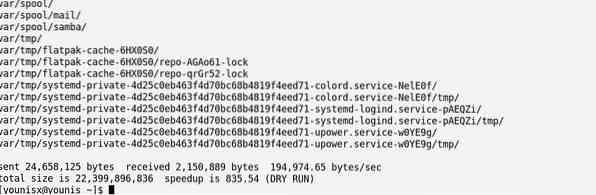

Untuk memahami apa sebenarnya perintah ini, mari kita periksa setiap elemen yang ada di sini:
Dua elemen pertama adalah sudo dan rsync. sudo, tentu saja, adalah sedangkan sinkronisasi adalah program yang digunakan di sini untuk membuat cadangan.
Apa yang tampak sebagai elemen berikutnya sebenarnya adalah kombinasi dari empat bendera.
Opsi mengaktifkan mode arsip,
-SEBUAH adalah opsi untuk menginstruksikan OS untuk mempertahankan daftar kontrol akses,
-X flag digunakan untuk menjaga atribut keamanan, sistem, tepercaya, dan pengguna,
Sedangkan -v adalah bendera yang Anda gunakan untuk mendapatkan kemajuan pencadangan.
Bersama-sama, -A,-a, dan -X flag berfungsi untuk melestarikan integritas file dengan mempertahankan atributnya.
Lalu ada -menghapus opsi, yang menginstruksikan untuk hanya mencadangkan file-file yang belum ada di tujuan (USB dalam kasus kami).-hapus harus digunakan dengan banyak tindakan pencegahan, karena versi file yang diperbarui di sumber menggantikan (menimpa) versi yang lebih lama di tujuan.
Itu -lari kering pilihan adalah apa yang menyimpan semua ini dalam simulasi.
Itu -mengecualikan flag digunakan untuk meninggalkan beberapa folder yang akan di-backup. Pada perintah di atas, saya telah meninggalkan folder /dev/, /proc/, /proc/ /sys/ /tmp/ /run/ /mnt/ dan /media. Ini hanya untuk menunjukkan, pengecualian mereka (kecuali untuk /mnt/) tidak diperlukan, karena kontennya tidak dicadangkan oleh rsync secara otomatis.
/- menentukan konten yang ingin kita buat cadangannya
/run/media/younis/younisx adalah direktori tempat Anda mencadangkan.
Setelah Anda menguji perintah dalam simulasi, Anda dapat menghapus opsi -dry-run dan menjalankannya lagi untuk benar-benar mencadangkan.
Memulihkan cadangan
Sekarang kita akan berbicara tentang memulihkan file dari drive USB cadangan kami.
Pertama, kita akan mem-boot sistem dari Live ISO dan plugin dan memasang drive USB cadangan. Kemudian kita akan masuk untuk membuat folder untuk konten di drive cadangan dan folder lain untuk konten yang ada di HDD.
$ mkdir /mnt/system /mnt/usbKemudian cari nama-nama perangkat yang saling berhubungan:
$ lsblkPasang sistem file dan cadangan dengan menjalankan perintah berikut:
$ mount /dev/sda1 /mnt/system$ mount /dev/sdb1 /mnt/usb


Kemudian pulihkan cadangan dengan perintah berikut:
Isi drive serial USB harus dipulihkan pada Hard disk sistem kami.
Membungkus
Itu selalu merupakan ide yang baik untuk mencadangkan data Anda dengan cara apa pun yang diperlukan. Metode yang saya tentukan dengan rsync adalah cara yang pasti untuk menjamin kesehatan data Anda dari kerusakan perangkat keras apa pun.
Dalam tutorial ini, Anda telah belajar untuk mencadangkan data Anda di ArchLinux dengan rsync. Sekali lagi, lebih baik mencoba instruksi di lingkungan virtual sebelum Anda benar-benar mencoba mencadangkan drive Anda.
Itu saja yang saya miliki untuk Anda hari ini. Saya harap Anda menikmati mengikuti petunjuk dalam tutorial ini. Kami akan menindaklanjuti dengan lebih banyak posting seperti ini; sampai saat itu, periksa beberapa hal lain yang kami miliki di sini di blog kami.
 Phenquestions
Phenquestions


